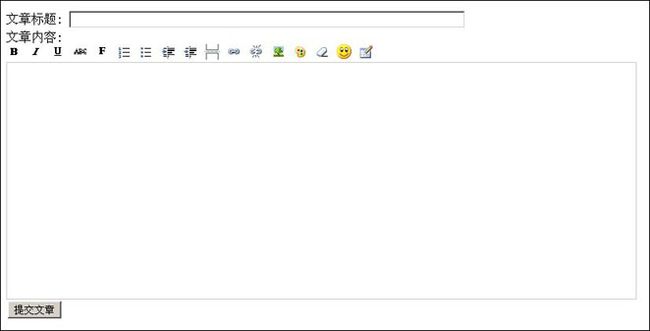mini-editor项目设计介绍(一个基于Javascript的Web编辑器)
一、源码路径
https://github.com/weiganyi/mini-editor
二、界面
你用浏览器打开源目录下的test.html文件,就可以看到一个样例Web编辑器的外观。
三、背景
网上有许多开源的Web编辑器项目可以方便我们使用,但是它们的功能通常都比较丰富,体积也较大,并且很多功能通常都用不到,所以我萌生了做一个轻量级Web编辑器的想法。
Web编辑器的使用环境决定了要使用Javascript来实现,有些开源项目需要前后台代码来配合完成功能,我考虑到编辑器的通用性,所以主要依靠HTML/CSS/Javascript来实现,尽量不依赖后台代码的配合。
Web前端开发一个很重要的问题是要保证不同浏览器的兼容性,所以我尽量使用jQuery库而不是原生API来完成DOM树的操作,并且实测了主流的IE、Firefox、chrome三个浏览器的兼容性。
一些编辑器需要用户手动输入html或者自定义的标签来实现格式,需要用户有编程基础或者学习一套格式标签,非常不方便,所以实现一个所见即所得的编辑器是项目的首要目标。
四、功能实现
编辑器主要完成如下功能:
1、提供一个编辑框工具条,工具条提供如下功能:bold、italic、underline、strikethrough、font、orderedlist、unorderedlist、indent、outdent、horizontalrule、link、unlink、hostimage、nwkimage、removeformat、emoticon、table。
2、对font、link、hostimage、nwkimage、emoticon、table等编辑功能提供下拉菜单风格的具体配置页框。
3、提供支持界面多语言的机制。
4、选择三个主流浏览器IE8、Firefox24、chrome31来验证兼容性。
5、要能够比较方便的集成到Web页面中。
五、总体设计思路
1、编辑器使用jQuery来提高浏览器兼容性,通过给jQuery库增加插件函数和对象的方式来组织代码。同时由于给jQuery增加插件函数或对象,会污染jQuery的名字空间,考虑到要尽量减少名字空间污染,整体控制在只给jQuery增加一个创建函数和一个编辑器对象来实现所有功能。
2、编辑器用到的html和css要尽量独立出来,这样便于阅读和维护,减少直接通过Javascript对DOM树的操作。
3、下拉菜单风格的命令配置页框,使用css的absolute视图来实现,通过鼠标事件触发页框的显示与隐藏。
4、Web编辑器实现主要有两种方式,一种是通过textarea的多行文本框,另一种是使用iframe框架,然后把它的contentEditor属性设为true,前者的优点是能够跟表单无缝集成,缺点是如果插入图片,不能够所见即所得的显示出来,考虑到用户友好性,我选择后一种方式来实现。
5、在实现格式编辑功能时,也有两种选择,一种是通过浏览器支持的execCommand来完成,另一种是自己获取选中范围,然后修改范围的样式,再重新插入文本中的手工方式。前者的优点是简单,后者的优点是灵活,但是需要自己处理不同浏览器的兼容性。考虑方便和兼容性方面,我主要依靠execCommand来实现格式功能,除了execCommand不支持的表格插入功能用第二种方式来实现。
6、因为iframe本身不能提交,所以在提交时需要另外创建一个隐藏的表单,表单包含一个textarea多行文本框,然后获取iframe的内容并赋值给textarea多行文本框,来实现提交功能。
7、多语言机制设计上通过定义一个包含界面文本的字符串数组,每种语言独立一个js文件,文件里包含这种语言对应的字符串数组。然后通过Javascript脚本把配置语言对应的js文件链接到Web页面的<head>标签里,来实现界面文本的多语言定义,最后再对界面文本进行替换。
8、在实现本地图片提交功能时,也有几种选择。第一种是采用传统input type=file控件来实现,在选择文件后,通过val()获取选择文件的路径,但在chrome和firefox下浏览器由于安全考虑要隐藏本地文件的路径,只能获取到文件名,不能获取到完整路径,所以没法把图片实时插入iframe中并显示出来。第二种是采用ajax来提交本地图片,但是在chrome下也是因为安全原因不能通过ajax来访问本地文件,并且用ajax提交时要创建FormData类型的数据,IE却不支持这个,所以这种方法不具有浏览器通用性。第三种是创建一个隐藏的iframe,然后再创建一个表单,表单的target属性指向这个隐藏的iframe,表单包含input type=file控件,当提交这个表单时,只会刷新这个隐藏的iframe,不会刷新页面,所以页面看起来是没有刷新的。再通过监听iframe的load事件,可以获取服务器的响应,从中取得服务器端生成的图片路径。所以最后采用第三种方式来实现本地图片的提交功能。
9、为了预防重复提交文章,我在每次提交表单时增加一个timestamp随机字符串参数,供后台判断是否是重复的请求。
10、不提供同一Web页面的多个编辑器支持,主要有如下考虑:1)用户体验不好,如果一个页面有多个编辑器,提交其中一个编辑器内容时页面会刷新,会导致其他编辑器也被刷新,即便通过提交的编辑器触发其他编辑器也同时提交,还是需要用户保证所有编辑器的内容都是处于最终可提交状态的,不好控制。2)编辑器主要应用的博客之类网站可以不需要一个页面有多个编辑框。3)如果要实现一个页面有多个编辑器,同时要在提交一个编辑器时不刷新页面,需要为每个编辑器准备一个隐藏页框来实现,提交时刷新这个页框。另外工具条以及编辑器对象需要采用动态创建的方式,以便于根据编辑器的名字来给它们设置名字,以避免同一Web页面中对象的名字冲突。
六、文件及目录介绍
jquery-1.10.1.js:jQuery库代码。
mini_editor.css:定义了工具条所使用的css样式基础。
mini_editor.js:编辑器的主要Javascript代码,同时包括工具条的html基础代码。
test.html:一个使用编辑器的样例Web页面。
images目录:包含工具条所用到的图片。
images/emoticons目录:包含表情图片。
lang目录: 包含界面文本不同语言的js文件。
七、使用方法
1、怎样应用Web编辑器到页面
首先需要链接jQuery库、编辑器CSS/JS文件到<head>标签:
<script type="text/javascript" src="jquery-1.10.1.js"></script>
<link type="text/css" rel="stylesheet"href="mini_editor.css"/>
<script type="text/javascript"src="mini_editor.js"></script>
其次在Web页面中定义一个iframe,iframe的外观自己控制并决定最终编辑框的外观:
<p>
<iframe src="" frameborder="0" id="editor"name="editor" width="800" height="300"style="border:1px solid #ccc;"></iframe>
</p>
最后在定义的iframe下面插入一段Javascript脚本来生成编辑器:
<script type="text/javascript">
$("#editor").mini_editor_create({lang:"ch",
image_page:"http://172.125.102.146/image.php",
text_page:"http://172.125.102.146/text1.php"});
</script>
经过上述步骤后,Web编辑器就可以在页面中工作了。
2、Web编辑器的参数介绍
lang:语言参数,取值可以是en(英语)、ch(中文),还可自己扩充,但要和lang目录下的语言js文件名对应上。
image_page:提交本地图片的服务器页面地址。
text_page:提交文章的服务器页面地址。
base_url:编辑器根目录在目标系统的路径。
max_img:可以插入的本地图片最大数量,默认值是10。
load_callback:编辑器加载完后的回调函数,可以实现这个函数对加载完后的编辑器做一些修改动作。
submit_callback:按了提交按钮之后的回调函数,可以实现这个函数对即将提交前的表单做一些修改动作。(完)